一、Mac电脑设置
1、屏幕共享设置
打开Mac电脑的设置,找到共享选项,进入,界面如下:
可以看到Mac电脑的默认共享方式非常多,当然这里我们只用看屏幕共享这项,你会发现屏幕共享用的是VNC协议,这只是一种连接协议,姑且这么记住,就像ssh一样。接下来点击电脑设置,会弹出一个设置窗口,如图:
两个选项都勾选,然后设置一个连接密码。记住密码,到时候连接的时候要用上的。Mac电脑上的设置就差不多完成了。接下来就是路由器的设置了,为什么要设置路由器呢?因为我说过,mac是通过路由器上网的,要让外网能够访问我的电脑就一定需要在路由器上设置一个转发规则。
2、路由转发设置
进入路由器,这个我不想多讲了,还是上个图吧。
左侧进入转发规则,如图: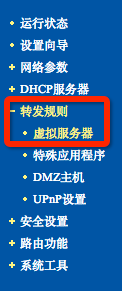
当然,不一样的路由,界面可能不一样,找到相关字样就可以了。
接下来就来设置转发规则了,还是先上图。
这里比较重要了,要好好记住了
1. 首先你要知道Mac电脑的IP地址,这个比较简单,用命令ifconfig或者图形界面查看都可以,最好是像我这样设置一个固定IP。
2. 照着我圈出来的那行进行设置。这里有个问题,为什么服务端口号是5900?不要问为什么,记住VNC的默认服务端口就是5900,就像你要记住输入网址时前面一定要有www一样。其他的不用设置了,设置一个转发规则就可以了。设置完后点击保存。有的时候需要重启一下路由,不过一般不用。
3. 获取公网IP。上面转发规则设置好了,外网要是访问Mac电脑总不能连192.168.1.188吧,所以要知道路由器拨号得到的那个公网IP,在路由器的运行状态里的wan口状态中的ip地址就是。Mac电脑就准备就绪了。可以去外面了鼓捣Windows 7了。
二、Windows(公司)电脑设置
1、工具
远程连接就需要两台主机达成某种协议,而这里我们用的是VNC的一个软件,为什么用它呢?没有为什么,因为Mac电脑原生支持VNC的通信协议,那就只有委屈Windows啦,装上VNC Viewer客户端,就可以连上Mac了。
VNC Viewer for Windows,下载地址:VNC ,注意下载的版本,有32、64位之分。
2、VNC设置
- 首先,双击启动软件,输入公网IP,直接上网的点connect。如图界面:(要是通过代理上网的,看下一步。)
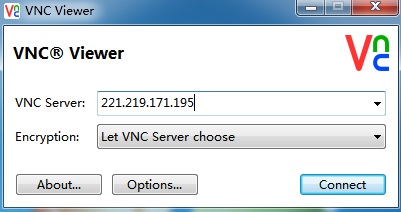
- 打开软件Options,设置代理服务器,设置界面如下:

- 点击connect,输入连接密码。(什么密码?之前在Mac上设置的密码,还记得不),到这一步说明你的网络连接一切正常了,如果报错,自己反思去吧!(这么详细的教程都设置不对)

- 最后,没有最后了,点击OK吧,连接成功!打开你Mac上的浏览器,打开你的迅雷下载吧!
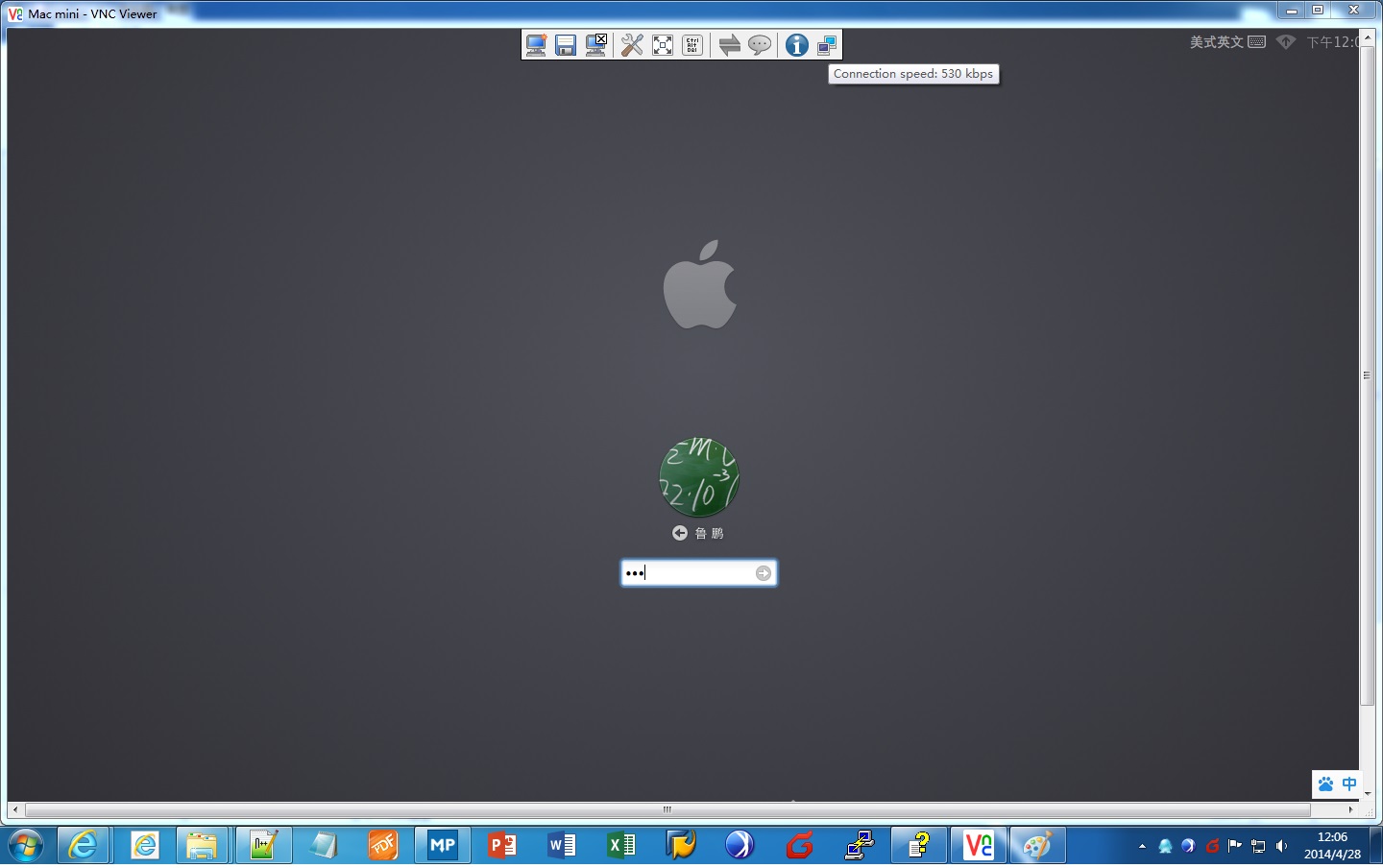
三、总结
1、常用协议端口
HTTP-->80 SSH-->22 VNC-->5900 还有SMTP、POP3、FTP等等常用服务的默认端口都可以记住,实在记不住就问google和度娘也可以,其实常用的也没有多少,最起码比起咱们小时候背得文言文篇数要少得多吧。
2、代理服务器上网
这种上网方式非常蛋疼,不过也木有办法呀。记住在你要联网的软件上都设置上代理吧!!!
3、路由转发设置
需要用到什么端口就设置哪个端口,一般对于远程连接就用到ssh 22端口或者vnc 5900端口。有时自己写个web应用什么的也可以自定义端口。
转自:http://www.ituring.com.cn/article/111047
